သင်သည်ဂူဂဲလ်ပလေးစတိုးမှအက်ပလီကေးရှင်းအချို့ကိုထည့်သွင်းတပ်ဆင်သည့်အခါတစ်ခါတစ်ရံအမှားတစ်ခုဖြစ်ပွားတတ်သည် "သင်၏တိုင်းပြည်တွင်မရနိုင်ပါ"။ ဤပြproblemနာသည် software ၏ဒေသဆိုင်ရာသွင်ပြင်လက္ခဏာများနှင့်ဆက်စပ်နေပြီး၎င်းသည်ထပ်ဆောင်းရန်ပုံငွေမပါဘဲရှောင်ရှားရန်မဖြစ်နိုင်ပါ။ ဒီလက်စွဲစာအုပ်ထဲမှာကွန်ယက်သတင်းအချက်အလက်တွေကိုလှည့်ဖြားခြင်းအားဖြင့်ဒီလိုကန့်သတ်ချက်တွေကိုကျော်လွှားဖို့စဉ်းစားပါလိမ့်မယ်။
"သင်၏နိုင်ငံတွင်မရနိုင်ပါ" အမှား
ပြtheနာကိုဖြေရှင်းဖို့နည်းလမ်းများစွာရှိပါတယ်။ ဒါပေမယ့်သူတို့ထဲကတစ်ခုကိုသာပြောပါမည်။ ဤနည်းလမ်းသည်ကိစ္စရပ်အများစုတွင်အကောင်းဆုံးဖြစ်ပြီးအခြားနည်းလမ်းများထက်ပိုမိုကောင်းမွန်သောရလဒ်ကိုအာမခံနိုင်သည်။
အဆင့် ၁: VPN ကိုထည့်သွင်းပါ
ပထမ ဦး စွာ Android အတွက် VPN တစ်ခုကိုရှာဖွေပြီးတပ်ဆင်ရပါလိမ့်မည်။ ယနေ့ရွေးချယ်မှုသည်များပြားစွာသောကြောင့်ပြtheနာဖြစ်နိုင်သည်။ ကျွန်ုပ်တို့သည်အောက်ပါလင့်ခ်မှဒေါင်းလုပ်လုပ်နိုင်သောအခမဲ့နှင့်လုံလောက်သောယုံကြည်စိတ်ချရသော software တစ်ခုသာကိုအာရုံစိုက်ပါမည်။
Google Play မှ Hola VPN သို့သွားပါ
- ခလုတ်ကို သုံး၍ စတိုးဆိုင်ရှိစာမျက်နှာမှလျှောက်လွှာကိုကူးယူပါ ထည့်သွင်းပါ။ ပြီးနောက်, သင်ကဖွင့်လှစ်ရန်လိုအပ်သည်။

အစစာမျက်နှာတွင်ဆော့ (ဖ်) ဝဲဗားရှင်းကိုရွေးပါ။ ဒုတိယကိစ္စတွင်အခွန်ပေးဆောင်မှုလုပ်ထုံးလုပ်နည်းကိုသင်ဖြတ်ကျော်ရန်လိုအပ်လိမ့်မည်။
- ပထမအကြိမ်လွှတ်တင်ပြီးသည်နှင့်လုပ်ငန်းအတွက်လျှောက်လွှာကိုပြင်ဆင်ပြီးနောက်၊ မရရှိနိုင်သည့် software ၏ဒေသဆိုင်ရာဝိသေသလက္ခဏာများနှင့်အညီတိုင်းပြည်ကိုပြောင်းပါ။ ရှာဖွေရေးဘားရှိအလံပေါ်တွင်ကလစ် နှိပ်၍ အခြားတိုင်းပြည်တစ်ခုကိုရွေးပါ။

ဥပမာအားဖြင့်၊ အမေရိကန်ပြည်ထောင်စုသည် Spotify app ကိုအသုံးပြုရန်အကောင်းဆုံးရွေးချယ်မှုဖြစ်သည်။
- ထည့်သွင်းထားသောအပလီကေးရှင်းများစာရင်းမှ Google Play ကိုရွေးချယ်ပါ။
- ဖွင့်လှစ်သော window တွင်, ကိုကလစ်နှိပ်ပါ စတင်ပါပြောင်းလဲထားသောကွန်ယက်ဒေတာကို သုံး၍ စတိုးဆိုင်သို့ဆက်သွယ်မှုတစ်ခုတည်ဆောက်ရန်။

ထို့နောက်ဆက်သွယ်မှုကိုအတည်ပြုသင့်သည်။ ဒီလုပ်ထုံးလုပ်နည်းပြည့်စုံစဉ်းစားနိုင်ပါတယ်။

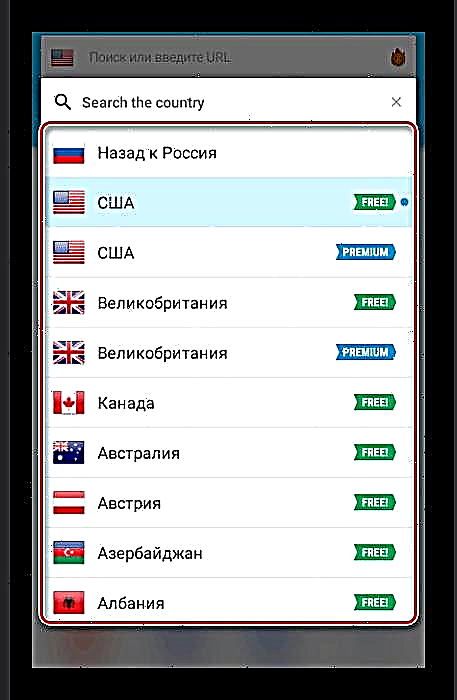

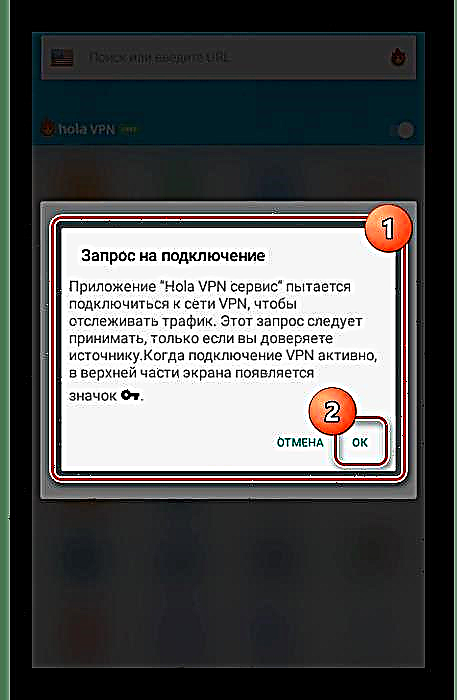
ကျေးဇူးပြု၍ သတိပြုရန်မှာ Hola ၏အခမဲ့ဗားရှင်းသည်အင်္ဂါရပ်များနှင့် ၀ န်ဆောင်မှုစည်းကမ်းချက်များအရအနည်းငယ်သာကန့်သတ်ထားသည်။ ဥပမာအားဖြင့်သင်သည်အခြား application တစ်ခုကို အသုံးပြု၍ VPN တစ်ခုတည်ဆောက်ရန်ကျွန်ုပ်တို့၏ site ရှိအခြားလမ်းညွှန်တစ်ခုနှင့်သင်ရင်းနှီးကျွမ်းဝင်နိုင်သည်။
ဖတ်ပါ။ VPN ကို Android တွင်မည်သို့တပ်ဆင်ရမည်နည်း
အဆင့် ၂ - အကောင့်တခုကိုတည်းဖြတ်တာ
VPN client ကိုတပ်ဆင်ခြင်းနှင့်ပြင်ဆင်ခြင်းအပြင်သင့်ဂူဂဲလ်အကောင့်ဆက်တင်များကိုလည်းပြုပြင်ရန်လိုအပ်သည်။ ဆက်လက်လုပ်ဆောင်ရန် Google Pay မှငွေပေးချေသည့်နည်းလမ်းတစ်ခု (သို့) တစ်ခုထက်ပိုသောအကောင့်ကိုပူးတွဲထားရမည်။
Google Pay ၀ န်ဆောင်မှုကိုဘယ်လိုအသုံးပြုမလည်းကြည့်ရှုပါ
- Google Play ပင်မ menu ကိုဖွင့်ပြီးစာမျက်နှာသို့သွားပါ "ငွေပေးချေမှုနည်းလမ်းများ".
- မျက်နှာပြင်ရဲ့အောက်ခြေမှာ link ကိုနှိပ်ပါ "အခြားငွေပေးချေမှုချိန်ညှိချက်များ".
- Google Pay ဝက်ဘ်ဆိုက်သို့အလိုအလျောက်ရောက်သွားပြီးနောက်ဘယ်ဘက်အပေါ်ထောင့်ရှိအိုင်ကွန်ကိုနှိပ်ပြီးရွေးပါ "ချိန်ညှိချက်များ".
- ချိန်ညှိချက်များပြောင်းပါ တိုင်းဒေသကြီး / တိုင်းဒေသကြီး နှင့် "အမည်နှင့်လိပ်စာ" ဒါကြောင့်သူတို့က Google ၏မူဝါဒများနှင့်အတူလိုက်နာနိုင်အောင်။ ဤသို့ပြုရန်ငွေတောင်းခံလွှာအသစ်တစ်ခုကိုဖန်တီးပါ။ ကျွန်ုပ်တို့၏ကိစ္စတွင် VPN ကို USA တွင် configure လုပ်ထားသဖြင့် data ကိုသင့်လျော်စွာထည့်သွင်းလိမ့်မည်။
- အမေရိကန်ပြည်ထောင်စု (အမေရိကန်)၊
- လိပ်စာ၏ပထမဆုံးလိုင်းသည်အရှေ့ ၉၁ လမ်း၊
- လိပ်စာ၏ဒုတိယလိုင်းသည်ကျော်သွားရန်ဖြစ်သည်။
- စီးတီး - နယူးယောက်၊
- ပြည်နယ် - နယူးယောက်၊
- စာပို့သင်္ကေတ - 10128 ။
- ကျွန်ုပ်တို့မှပေးထားသောအချက်အလက်များကိုအင်္ဂလိပ်ဘာသာဖြင့်ရေးရန်လိုလားသောသို့မဟုတ်အခြားအရာအားလုံးကိုမှားယွင်းစွာဖော်ထုတ်ရန်အတွက်နှစ်သက်သောနာမည် မှလွဲ၍ ကျွန်ုပ်တို့အသုံးပြုနိုင်သည်။ ရွေးချယ်စရာမည်သို့ပင်ရှိစေကာမူလုပ်ထုံးလုပ်နည်းသည်လုံခြုံသည်။
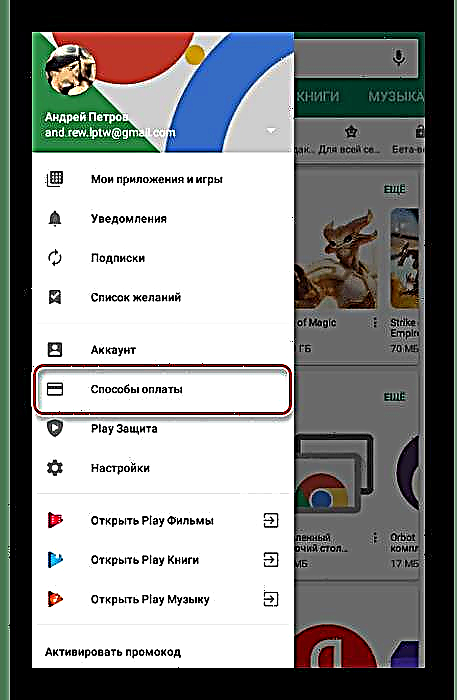

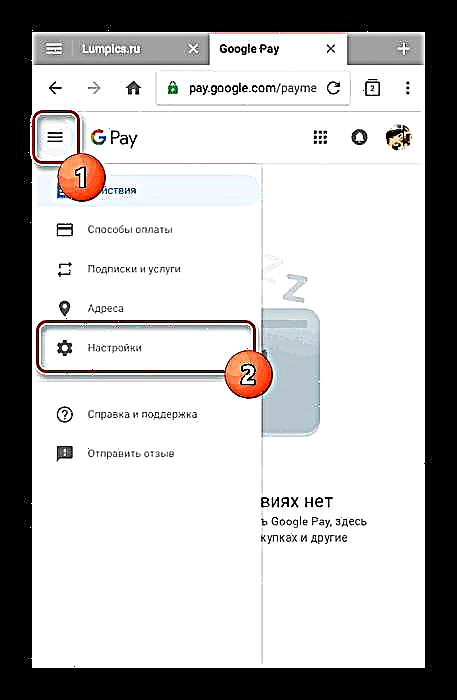

ဤမေးခွန်းအားအမှားပြင်ဆင်ခြင်း၏အဆင့်ကိုပြီးမြောက်ပြီးနောက်အဆင့်သို့ဆက်သွားနိုင်ပါသည်။ သို့သော်ညွှန်ကြားချက်များကိုထပ်ခါတလဲလဲရှောင်ကြဉ်ရန်အချက်အလက်များအားလုံးကိုဂရုတစိုက်စစ်ဆေးရန်မမေ့ပါနှင့်။
အဆင့် ၃: Google Play Cache ကိုရှင်းလင်းပါ
နောက်တစ်ဆင့်မှာ Google Play application ၏အစောပိုင်းလည်ပတ်မှုသတင်းအချက်အလက်များကို Android ကိရိယာရှိအထူးချိန်ညှိချက်များအပိုင်းမှဖျက်ပစ်ရန်ဖြစ်သည်။ တစ်ချိန်တည်းမှာပင်, သင်အလားတူပြproblemsနာများ၏ဖြစ်နိုင်ခြေကိုဖယ်ရှားပစ်ရန် VPN ကိုမသုံးဘဲစျေးကွက်သို့မသွားသင့်ပါတယ်။
- စနစ်အခန်းကန့်ကိုဖွင့်ပါ "ချိန်ညှိချက်များ" နှင့်ပိတ်ပင်တားဆီးမှု၌တည်၏ "စက်ပစ္စည်း" item ကိုရွေးပါ "အပလီကေးရှင်း".
- Tab "အားလုံး" စာမျက်နှာကို Scroll လုပ်၍ ၀ န်ဆောင်မှုကိုရှာပါ Google Play စတိုး.
- ခလုတ်ကိုသုံးပါ ရပ်ပါ နှင့်လျှောက်လွှာ၏ရပ်စဲအတည်ပြုပါ။
- ခလုတ်ကိုနှိပ်ပါ ဒေတာများကိုဖျက်ပါ နှင့် Clear Cache ကို မည်သည့်အဆင်ပြေနိုင်ရန်အတွက်။ လိုအပ်ပါကသန့်ရှင်းရေးကိုလည်းအတည်ပြုရမည်။
- Android device ကိုပြန်လည်ဖွင့်ပြီးဖွင့်ပြီးပါက VPN မှတစ်ဆင့် Google Play သို့သွားပါ။
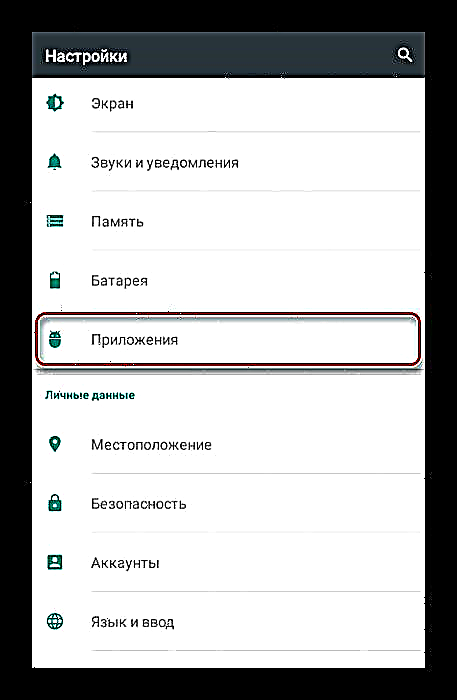



ဤအဆင့်သည်နောက်ဆုံးအဆင့်ဖြစ်သည်။ အဘယ်ကြောင့်ဆိုသော်လုပ်ဆောင်မှုများပြုလုပ်ပြီးပါကသင့်အနေဖြင့်စတိုးမှ application အားလုံးကိုရယူနိုင်လိမ့်မည်။
အဆင့် 4: လျှောက်လွှာကို download လုပ်ပါ
ဤအပိုင်းတွင်ကျွန်ုပ်တို့စဉ်းစားထားသောနည်းလမ်း၏လုပ်ဆောင်နိုင်စွမ်းကိုစစ်ဆေးရန်ခွင့်ပြုသည့်ရှုထောင့်အနည်းငယ်ကိုသာကျွန်ုပ်တို့သုံးသပ်ပါမည်။ ငွေကြေးစစ်ဆေးခြင်းအားဖြင့်စတင်ပါ။ ဤသို့ပြုလုပ်ရန်ရှာဖွေမှုသို့မဟုတ်လင့်ခ်ကို သုံး၍ ငွေပေးချေသောလျှောက်လွှာပါသောစာမျက်နှာကိုဖွင့ ်၍ ကုန်ပစ္စည်းအားသင်ပေးသည့်ငွေကြေးကိုစစ်ဆေးပါ။

အကယ်၍ ရူဘယ်အစားဒေါ်လာသို့မဟုတ်အခြားငွေကြေးကိုပရိုဖိုင်းနှင့် VPN ဆက်တင်များမှသတ်မှတ်ထားသောနိုင်ငံနှင့်အညီပြလျှင်၊ အရာအားလုံးမှန်ကန်စွာအလုပ်လုပ်သည်။ ဒီလိုမှမဟုတ်ရင်သင်အစောပိုင်းကဖော်ပြခဲ့သည့်အတိုင်းလုပ်ဆောင်မှုများကိုနှစ်ကြိမ်စစ်ဆေးပြီးပြန်လုပ်ရန်လိုအပ်သည်။

ယခု application များကိုရှာဖွေမှုတွင်ပြပြီးဝယ်ယူရန်သို့မဟုတ် download လုပ်ရန်ရနိုင်သည်။

စဉ်းစားထားသောရွေးချယ်စရာတစ်ခုအနေဖြင့်သင်သည် Play Market တွင်ဒေသဆိုင်ရာအင်္ဂါရပ်များဖြင့်ကန့်သတ်ထားသော APK ဖိုင်ပုံစံဖြင့်ရှာဖွေ။ ဒေါင်းလုပ်လုပ်ရန်ကြိုးစားနိုင်သည်။ ဤပုံစံရှိအကောင်းဆုံးဆော့ဖ်ဝဲအရင်းအမြစ်မှာ w3bsit3-dns.com အွန်လိုင်းဖိုရမ်ဖြစ်သည်။ သို့သော်၎င်းသည်ပရိုဂရမ်၏စွမ်းဆောင်ရည်ကိုအာမခံချက်မရှိပါ။














